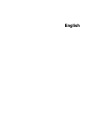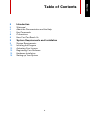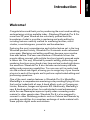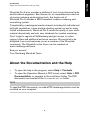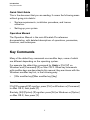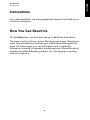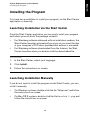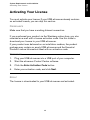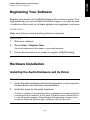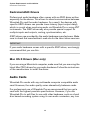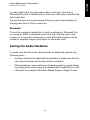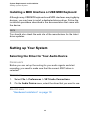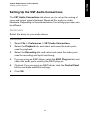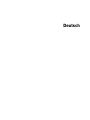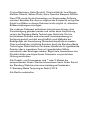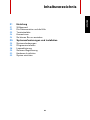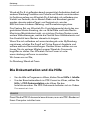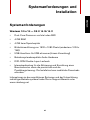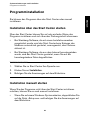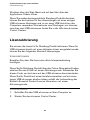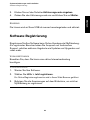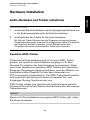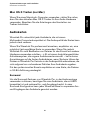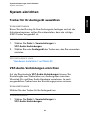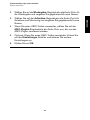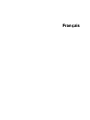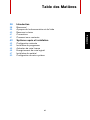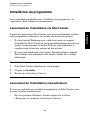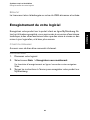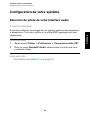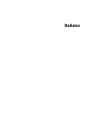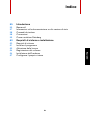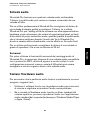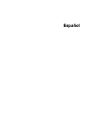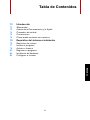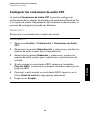Seite wird geladen ...
Seite wird geladen ...
Seite wird geladen ...
Seite wird geladen ...
Seite wird geladen ...
Seite wird geladen ...
Seite wird geladen ...
Seite wird geladen ...
Seite wird geladen ...
Seite wird geladen ...
Seite wird geladen ...
Seite wird geladen ...
Seite wird geladen ...
Seite wird geladen ...
Seite wird geladen ...
Seite wird geladen ...
Seite wird geladen ...

Deutsch

Cristina Bachmann, Heiko Bischoff, Christina Kaboth, Insa Mingers,
Matthias Obrecht, Sabine Pfeifer, Kevin Quarshie, Benjamin Schütte
Diese PDF wurde für die Verwendung von Screenreader-Software
optimiert. Beachten Sie, dass es aufgrund der Komplexität und großen
Anzahl von Bildern in diesem Dokument nicht möglich ist, alternative
Bildbeschreibungen einzufügen.
Die in diesem Dokument enthaltenen Informationen können ohne
Vorankündigung geändert werden und stellen keine Verpflichtung
seitens der Steinberg Media Technologies GmbH dar. Die hier
beschriebene Software wird unter einer Lizenzvereinbarung zur
Verfügung gestellt und darf ausschließlich nach Maßgabe der
Bedingungen der Vereinbarung (Sicherheitskopie) kopiert werden.
Ohne ausdrückliche schriftliche Erlaubnis durch die Steinberg Media
Technologies GmbH darf kein Teil dieses Handbuchs für irgendwelche
Zwecke oder in irgendeiner Form mit irgendwelchen Mitteln
reproduziert oder übertragen werden. Registrierte Lizenznehmer des
Produkts dürfen eine Kopie dieses Dokuments zur persönlichen
Nutzung ausdrucken.
Alle Produkt- und Firmennamen sind ™ oder ® Marken der
entsprechenden Firmen. Weitere Informationen hierzu finden Sie auf
der Steinberg-Website unter www.steinberg.net/trademarks.
© Steinberg Media Technologies GmbH, 2016.
Alle Rechte vorbehalten.

20
DEUTSCH
Inhaltsverzeichnis
21 Einleitung
21 Willkommen!
22 Die Dokumentation und die Hilfe
23 Tastaturbefehle
24 Konventionen
24 So können Sie uns erreichen
25 Systemanforderungen und Installation
25 Systemanforderungen
26 Programminstallation
28 Lizenzaktivierung
29 Software-Registrierung
30 Hardware-Installation
33 System einrichten

21
DEUTSCH
Einleitung
Willkommen!
Herzlichen Glückwunsch und vielen Dank, dass Sie sich zum Kauf der
weltweit kreativsten Masteringsoftware entschieden haben - Steinberg
WaveLab Pro 9. Seit mehr als 20 Jahren definiert WaveLab das
Mastering und den Audioschnitt stets neu und bietet viele Funktionen, die
perfekt auf die Bedürfnisse von Musik- und Masteringstudios, Sound
Designern, Journalisten und Broadcast Unternehmen zugeschnitten sind.
WaveLab Pro 9 beinhaltet nicht nur das umfangreichste und zugleich
intuitivste Feature-Set, das es für WaveLab jemals gab. Es setzt einmal
mehr Maßstäbe, wenn es um die Klangverbesserung Ihrer
Audioaufnahmen geht und verleiht dem Mastering und der
Audiobearbeitung einzigartige kreative Möglichkeiten. WaveLab's neue
Bedienoberfläche basiert auf dem populären "Ribbon" Konzept, das
gleichartige Features zu einer Funktionsgruppe zusammenfasst. Auf
diese Weise sind WaveLab's mächtige Bearbeitungs-, Processing-
und Rendering-Funktionen jederzeit im Zugriff und befinden sich direkt
oberhalb der Wellenform. Darüber hinaus beinhaltet WaveLab Pro 9
revolutionäre Mitte/Seite (M/S) Bearbeitungs- und Processing
Funktionen. Auf diese Weise können Sie den M/S Anteil Ihrer
Audiodateien darstellen und nicht nur tiefgehende Bearbeitungen
vornehmen, sondern auch ihre favorisierten Plug-Ins auf diese
Signalbereiche anwenden.
Das vielleicht kreativste Feature in WaveLab Pro 9 ist MasterRig. Diese
umfangreiche Mastering Suite beinhaltet 8 Plug-In Slots, welche mit
neuen 4-Band Effekten wie Kompressor, Limiter, Saturator, Imager oder
dem Dynamischen EQ bestückt werden können. Ein zusätzlicher 8-Band
Equalizer wird auch den anspruchsvollsten Anforderungen gerecht,
während der neue Resampler kompromisslose Qualität bei der
Konvertierung von Audio Material in andere Sample Raten gewährleistet.

Einleitung
Die Dokumentation und die Hilfe
22
DEUTSCH
WaveLab Pro 9 ist außerdem darauf ausgerichtet, Audiodaten direkt mit
anderen Steinberg Produkten wie Cubase und Nuendo auszutauschen.
Im Funktionsumfang von WaveLab Pro 9 befindet sich außerdem eine
Vielzahl von Features, die im Bereich Radio und Broadcast genutzt
werden, darunter präzise Pegel- und Analysetools, wie das
EBU-konforme Loudness Metering- und Normalisierungssystem.
Das Feature Set von WaveLab Pro 9 wird abgerundet durch den neu
gestalteten Master Kanalzug, der u.a. Mitte/Seite und Links/Rechts
Monitoring Möglichkeiten bietet, ein intuitives Docking System sowie
weitere Verbesserungen, welche die Qualität Ihres Audiomaterials und
Ihre Kreativität beim Mastern dramatisch steigern.
Wenn Sie sich außerdem auf www.steinberg.de unter MySteinberg
registrieren, erhalten Sie Zugriff auf Online Support Angebote und
weitere exklusive Serviceleistungen. Darüber hinaus würden wir uns
freuen, Sie als weiteres Mitglied unserer WaveLab-Community
begrüßen zu dürfen. Das WaveLab Online-Forum ist unter
www.steinberg.net/forum zu erreichen.
Wir freuen uns auf Sie,
Ihr Steinberg-WaveLab Team.
Die Dokumentation und die Hilfe
• Um die Hilfe im Programm zu öffnen, klicken Sie auf Hilfe > Inhalte.
• Um das Benutzerhandbuch im PDF-Format zu öffnen, wählen Sie
Hilfe > PDF-Dokumentation oder öffnen Sie den
Installationsordner. Die PDF-Dokumente befinden sich im Ordner
Documentation.
HINWEIS
Damit Sie die PDF-Dokumente lesen können, muss ein PDF-Reader auf
Ihrem Computer installiert sein.

Einleitung
Tastaturbefehle
23
DEUTSCH
Schnelleinstieg
Das ist das Dokument, das Sie vor sich haben. Es deckt die folgenden
Bereiche ab, ohne jedoch zu sehr ins Detail zu gehen:
• Systemvoraussetzungen, Installationsprozess und
Lizenzaktivierung.
• System einrichten.
Benutzerhandbuch
Das Benutzerhandbuch ist für WaveLab Pro die wichtigste
Informationsquelle mit ausführlichen Beschreibungen aller Parameter,
Funktionen und Arbeitsweisen.
Tastaturbefehle
Bei vielen Standardtastaturbefehlen werden Sondertasten verwendet,
von denen einige je nach Betriebssystem abweichen können.
Der Standardtastaturbefehl für Rückgängig ist z. B. unter Windows
[Strg]-[Z] und unter Mac OS X [Befehlstaste]-[Z]. Wenn in diesem
Handbuch Tastaturbefehle mit Sondertasten beschrieben werden,
stehen die Windows-Sondertasten an erster Stelle:
• [Windows-Sondertaste]/[Mac-Sondertaste]-[Taste]
[Strg]-Taste/[Befehlstaste]-[Z] bedeutet: Drücken Sie [Strg] unter
Windows oder [Befehlstaste] unter Mac OS X, und drücken Sie dann [Z].
Entsprechend bedeutet [Alt]-Taste/[Wahltaste]-[X]: Drücken Sie [Alt]
unter Windows oder [Wahltaste] unter Mac OS X, und drücken Sie
dann [X].

Einleitung
Konventionen
24
DEUTSCH
Konventionen
In unserer Dokumentation verwenden wir typografische Elemente und
Kennzeichnungen, um Informationen zu strukturieren.
So können Sie uns erreichen
Im Hilfe-Menü finden Sie Verweise auf zusätzliche Informationen.
Das Menü enthält Links zu diversen Steinberg-Seiten im Internet. Beim
Auswählen einer Menüoption wird automatisch Ihr Web-Browser
gestartet und die entsprechende Seite geöffnet. Hier erhalten Sie
technische Unterstützung und Informationen zur Kompatibilität,
Antworten auf häufig gestellte Fragen, Informationen über Updates und
andere Steinberg-Produkte usw. Dazu benötigen Sie eine aktive
Internetverbindung.

25
DEUTSCH
Systemanforderungen und
Installation
Systemanforderungen
Windows 7/8.x/10 — OS X 10.10/10.11
• Dual-Core-Prozessor von Intel oder AMD
•4 GB RAM
• 4 GB freier Speicherplatz
• Bildschirmauflösung von 1920 x 1080 Pixeln (mindestens 1024 x
768)
• USB-Anschluss für USB-eLicenser (Lizenz-Verwaltung)
• Betriebssystemkompatible Audio-Hardware
• DVD-ROM Double-Layer-Laufwerk
• Internetverbindung für die Aktivierung und Einrichtung eines
Benutzerkontos sowie die persönliche und die
Produktregistrierung.. Die Installation kann zusätzliche Downloads
erfordern.
Informationen zu den empfohlenen Systemen und der Unterstützung
zukünftiger Betriebssysteme finden Sie im Support-Bereich unter
www.steinberg.net.

Systemanforderungen und Installation
Programminstallation
26
DEUTSCH
Programminstallation
Sie können das Programm über das Start Center oder manuell
installieren.
Installation über das Start Center starten
Über das Start Center können Sie auf sehr einfache Weise das
Programm installieren und sich über den Packungsinhalt informieren.
• Bei Steinberg-Software, die mit einem Installationsmedium
ausgeliefert wurde, wird das Start Center beim Einlegen des
Mediums automatisch gestartet, vorausgesetzt, dass Autorun
aktiviert ist.
• Bei Steinberg-Software, die aus dem Internet heruntergeladen
wurde, wird das Start Center gestartet, wenn Sie auf die
heruntergeladene Datei doppelklicken.
VORGEHENSWEISE
1. Wählen Sie im Start Center Ihre Sprache aus.
2. Klicken Sie auf Installation.
3. Befolgen Sie die Anweisungen auf dem Bildschirm.
Installation manuell starten
Wenn Sie das Programm nicht über das Start Center installieren
möchten, können Sie es auch manuell installieren.
• Wenn Sie auf einem Windows-System arbeiten, doppelklicken Sie
auf die Datei »Setup.exe« und befolgen Sie die Anweisungen auf
dem Bildschirm.

Systemanforderungen und Installation
Programminstallation
27
DEUTSCH
• Wenn Sie auf einem Mac OS X System arbeiten, doppelklicken
Sie auf die Datei WaveLab 9.pkg und befolgen Sie die
Anweisungen auf dem Bildschirm.
USB-eLicenser
Für viele Steinberg-Produkte wird ein hardware-gestützter
Kopierschutz in Form des USB-eLicensers verwendet.
Der USB-eLicenser ist ein USB-Gerät, auf dem Ihre
Steinberg-Software-Lizenzen gespeichert werden. Alle
Steinberg-Produkte mit hardware-gestütztem Kopierschutz verwenden
den gleichen USB-eLicenser und es ist möglich, mehrere Lizenzen auf
einem eLicenser zu speichern. Außerdem können Lizenzen – innerhalb
bestimmter Grenzen – von einem USB-eLicenser auf einen anderen
übertragen werden.
Wenn Ihre Steinberg-Software nicht mit einem USB-eLicenser
ausgeliefert wurde, können Sie diesen über den Online-Shop von
Steinberg erstehen.
Im eLicenser Control Center können Sie überprüfen, welche Lizenzen
sich auf Ihrem USB-eLicenser befinden. Nach der Installation Ihrer
Steinberg-Software können Sie das eLicenser Control Center unter

Systemanforderungen und Installation
Lizenzaktivierung
28
DEUTSCH
Windows über das Start-Menü und auf dem Mac über den
Applications-Ordner öffnen.
Wenn Sie andere kopiergeschützte Steinberg-Produkte besitzen,
können Sie die Lizenzen für Ihre Anwendungen auf einen einzigen
USB-eLicenser übertragen und so nur einen USB-Anschluss des
Computers verwenden. Informationen zum Übertragen von Lizenzen
zwischen zwei USB-eLicensern finden Sie in der Hilfe des eLicenser
Control Centers.
Lizenzaktivierung
Sie müssen die Lizenz für Ihr Steinberg-Produkt aktivieren. Wenn Ihr
USB-eLicenser bereits mit einer aktivierten Lizenz ausgeliefert wurde,
können Sie den folgenden Abschnitt überspringen.
VORAUSSETZUNGEN
Beachten Sie, dass Sie hierzu eine aktive Internetverbindung
benötigen.
Wenn Sie Ihr Steinberg-Produkt über den Online-Shop gekauft haben,
erhalten Sie eine E-Mail mit einem Aktivierungscode. Verwenden Sie
diesen Code, um die Lizenz auf den USB-eLicenser herunterzuladen.
Wenn Sie Ihr Produkt auf einem Installationsmedium und mit einem
leeren USB-eLicenser erhalten haben, enthält der Lieferumfang das
Beiblatt »Essential Product License Information« mit einem
Aktivierungscode.
VORGEHENSWEISE
1. Schließen Sie den USB-eLicenser an Ihren Computer an.
2. Starten Sie das eLicenser Control Center.

Systemanforderungen und Installation
Software-Registrierung
29
DEUTSCH
3. Klicken Sie auf den Schalter Aktivierungscode eingeben.
4. Geben Sie den Aktivierungscode ein und klicken Sie auf Weiter.
ERGEBNIS
Die Lizenz wird auf Ihren USB-eLicenser heruntergeladen und aktiviert.
Software-Registrierung
Registrieren Sie Ihre Software beim Online-Kundenportal MySteinberg.
Als registrierter Benutzer haben Sie Anspruch auf technischen
Support, erhalten exklusive Angebote wie Updates und Upgrades und
vieles mehr.
VORAUSSETZUNGEN
Beachten Sie, dass Sie hierzu eine aktive Internetverbindung
benötigen.
VORGEHENSWEISE
1. Starten Sie Ihre Software.
2. Wählen Sie Hilfe > Jetzt registrieren.
Ein Online-Registrierungsformular wird in Ihrem Web-Browser geöffnet.
3. Befolgen Sie die Anweisungen auf dem Bildschirm, um sich bei
MySteinberg zu registrieren.

Systemanforderungen und Installation
Hardware-Installation
30
DEUTSCH
Hardware-Installation
Audio-Hardware und Treiber installieren
VORGEHENSWEISE
1. Installieren Sie die Audiokarte und die dazugehörige Software wie
in der Bedienungsanleitung für die Karte beschrieben.
2. Installieren Sie den Treiber für die Audio-Hardware.
Mit Hilfe von Treiber-Software kann das Programm mit einer bestimmten
Hardware kommunizieren. In diesem Fall ermöglicht der Treiber WaveLab
Pro
den Zugriff auf die Audio-Hardware. Je nach Betriebssystem Ihres
Computers können Sie unterschiedliche Treiberarten verwenden.
Spezielle ASIO-Treiber
Professionelle Audio-Hardware wird oft mit einem ASIO-Treiber
geliefert, der speziell für diese Hardware ausgelegt ist. So kann
WaveLab
Pro direkt mit der Audio-Hardware kommunizieren. Daher
kann Audio-Hardware mit speziellen ASIO-Treibern die Latenzzeiten
(Eingangs-/Ausgangsverzögerung) verkürzen, was beim Mithören von
Audiomaterial über WaveLab
Pro oder beim Verwenden von
VST-Instrumenten entscheidend ist. Der ASIO-Treiber bietet eventuell
auch spezielle Unterstützung für Karten mit mehreren Ein- und
Ausgängen, Routing, Synchronisation usw.
ASIO-Treiber werden vom Hersteller der Audio-Hardware geliefert.
Informieren Sie sich auf der Website des Herstellers über die neuesten
Treiberversionen.
HINWEIS
Wenn es für Ihre Audiokarte einen eigenen ASIO-Treiber gibt, sollten
Sie diesen verwenden.

Systemanforderungen und Installation
Hardware-Installation
31
DEUTSCH
Mac OS X Treiber (nur Mac)
Wenn Sie einen Macintosh-Computer verwenden, stellen Sie sicher,
dass Sie den aktuellen Mac OS X Treiber für Ihre Audio-Hardware
verwenden. Beachten Sie die Anleitungen des Herstellers zur
Treiber-Installation.
Audiokarten
WaveLab Pro unterstützt jede Audiokarte, die mit einem
Multimedia-Computer kompatibel ist. Die Audioqualität der Karten kann
jedoch stark variieren.
Wenn Sie WaveLab Pro professionell einsetzen, empfehlen wir, eine
möglichst leistungsfähige Karte zu verwenden. Wenn Sie jedoch
WaveLab
Pro zum Bearbeiten von Dateien für den Einsatz mit anderer
Hardware verwenden möchten – z.
B. mit einem festplattengestützten
Aufnahmesystem, das eigene Audiokonverter einsetzt – hat es keine
Auswirkungen auf die finalen Audiodateien, wenn Sie beim Hören der
Dateien in WaveLab
Pro Verluste in der Audioqualität wahrnehmen, die
sich aufgrund von vorhandenen Defiziten Ihrer Audiokarte ergeben.
Für den professionellen Einsatz empfehlen wir eine Karte, die Dateien
in 24-Bit-Auflösung wiedergibt.
Surround
Um die Surround-Features von WaveLab Pro, in der Audiomontage
verwenden zu können, benötigen Sie eine Audiokarte, die mit ASIO
kompatibel ist und mehrere Ein- und Ausgänge besitzt. In einer
Surround-Konfiguration kann jeder WaveLab-Kanal zu separaten Aus-
und Eingängen der Audiokarte geroutet werden.

Systemanforderungen und Installation
Hardware-Installation
32
DEUTSCH
Audio-Hardware überprüfen
Führen Sie folgende Tests durch, um sicherzustellen, dass Ihre
Audio-Hardware wie gewünscht funktioniert.
• Verwenden Sie die mit der Audio-Hardware gelieferte Software,
um zu überprüfen, ob Sie problemlos Audiomaterial aufnehmen
und wiedergeben können.
• Wenn Sie mit einem Betriebssystem-Treiber auf die Karte
zugreifen, geben Sie Audiomaterial mit der
Standard-Audioanwendung wieder (z.
B. Windows Media Player
oder Apple iTunes).
MIDI-Schnittstelle oder USB-MIDI-Keyboard
installieren
Auch wenn es sich bei vielen USB-MIDI-Keyboards und
MIDI-Schnittstellen um Plug&Play-Geräte handelt, müssen Sie
eventuell einen speziellen Gerätetreiber installieren. Befolgen Sie die
Installationsanweisung in der Dokumentation zu Ihrem Gerät.
HINWEIS
Informieren Sie sich auf der Website des Herstellers über die neuesten
Treiberversionen.

Systemanforderungen und Installation
System einrichten
33
DEUTSCH
System einrichten
Treiber für Ihr Audiogerät auswählen
VORAUSSETZUNGEN
Bevor Sie das Routing für Ihre Audiosignale festlegen und mit der
Aufnahme beginnen, sollten Sie sicherstellen, dass der richtige
ASIO-Treiber ausgewählt ist.
VORGEHENSWEISE
1. Wählen Sie Datei > Voreinstellungen >
VST-Audio-Verbindungen.
2. Wählen Sie unter Audiogerät den Treiber aus, den Sie verwenden
möchten.
WEITERFÜHRENDE LINKS
“Hardware-Installation” auf Seite 30
VST-Audio-Verbindungen einrichten
Auf der Registerkarte VST-Audio-Verbindungen können Sie
Einstellungen zum Weiterleiten von Audiosignalen zwischen
WaveLab
Pro und Ihrer Audio-Hardware vornehmen. Je nach
ausgewähltem Treiber kann der Einrichtungsprozess variieren.
VORAUSSETZUNGEN
Wählen Sie den Treiber für Ihr Audiogerät aus.
VORGEHENSWEISE
1. Wählen Sie Datei > Voreinstellungen >
VST-Audio-Verbindungen.

Systemanforderungen und Installation
System einrichten
34
DEUTSCH
2. Wählen Sie auf der Wiedergabe-Registerkarte die Audio-Ports für
die Wiedergabe und vergeben Sie gegebenenfalls neue Namen.
3. Wählen Sie auf der Aufnahme-Registerkarte die Audio-Ports für
Aufnahme und Monitoring und vergeben Sie gegebenenfalls neue
Namen.
4. Wenn Sie einen ASIO-Treiber verwenden, wählen Sie auf der
ASIO-PlugIns-Registerkarte die Audio-Ports aus, die von den
ASIO-PlugIns verwendet werden.
5. Optional: Wenn Sie einen ASIO-Treiber verwenden, klicken Sie
auf den Einstellungen-Schalter und nehmen Sie weitere
Einstellungen vor.
6. Klicken Sie auf OK.
Seite wird geladen ...
Seite wird geladen ...
Seite wird geladen ...
Seite wird geladen ...
Seite wird geladen ...
Seite wird geladen ...
Seite wird geladen ...
Seite wird geladen ...
Seite wird geladen ...
Seite wird geladen ...
Seite wird geladen ...
Seite wird geladen ...
Seite wird geladen ...
Seite wird geladen ...
Seite wird geladen ...
Seite wird geladen ...
Seite wird geladen ...
Seite wird geladen ...
Seite wird geladen ...
Seite wird geladen ...
Seite wird geladen ...
Seite wird geladen ...
Seite wird geladen ...
Seite wird geladen ...
Seite wird geladen ...
Seite wird geladen ...
Seite wird geladen ...
Seite wird geladen ...
Seite wird geladen ...
Seite wird geladen ...
Seite wird geladen ...
Seite wird geladen ...
Seite wird geladen ...
Seite wird geladen ...
Seite wird geladen ...
Seite wird geladen ...
Seite wird geladen ...
Seite wird geladen ...
Seite wird geladen ...
Seite wird geladen ...
Seite wird geladen ...
Seite wird geladen ...
Seite wird geladen ...
Seite wird geladen ...
Seite wird geladen ...
Seite wird geladen ...
Seite wird geladen ...
Seite wird geladen ...
Seite wird geladen ...
Seite wird geladen ...
Seite wird geladen ...
Seite wird geladen ...
Seite wird geladen ...
Seite wird geladen ...
Seite wird geladen ...
Seite wird geladen ...
Seite wird geladen ...
Seite wird geladen ...
Seite wird geladen ...
Seite wird geladen ...
Seite wird geladen ...
Seite wird geladen ...
Seite wird geladen ...
Seite wird geladen ...
Seite wird geladen ...
Seite wird geladen ...
Seite wird geladen ...
Seite wird geladen ...
Seite wird geladen ...
Seite wird geladen ...
Seite wird geladen ...
Seite wird geladen ...
Seite wird geladen ...
Seite wird geladen ...
Seite wird geladen ...
Seite wird geladen ...
-
 1
1
-
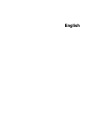 2
2
-
 3
3
-
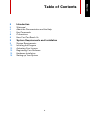 4
4
-
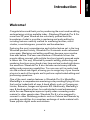 5
5
-
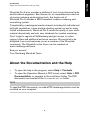 6
6
-
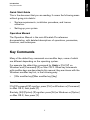 7
7
-
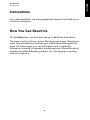 8
8
-
 9
9
-
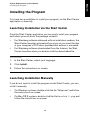 10
10
-
 11
11
-
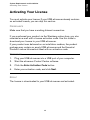 12
12
-
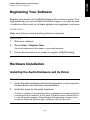 13
13
-
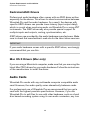 14
14
-
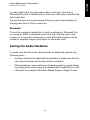 15
15
-
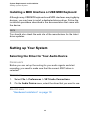 16
16
-
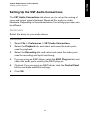 17
17
-
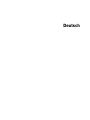 18
18
-
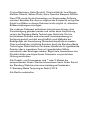 19
19
-
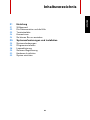 20
20
-
 21
21
-
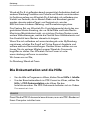 22
22
-
 23
23
-
 24
24
-
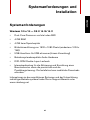 25
25
-
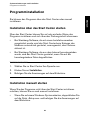 26
26
-
 27
27
-
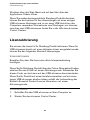 28
28
-
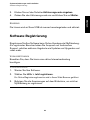 29
29
-
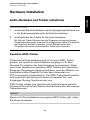 30
30
-
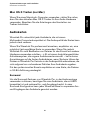 31
31
-
 32
32
-
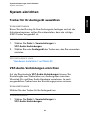 33
33
-
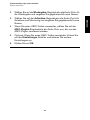 34
34
-
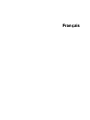 35
35
-
 36
36
-
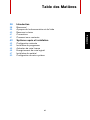 37
37
-
 38
38
-
 39
39
-
 40
40
-
 41
41
-
 42
42
-
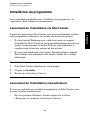 43
43
-
 44
44
-
 45
45
-
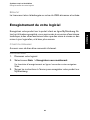 46
46
-
 47
47
-
 48
48
-
 49
49
-
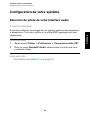 50
50
-
 51
51
-
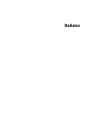 52
52
-
 53
53
-
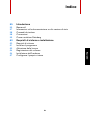 54
54
-
 55
55
-
 56
56
-
 57
57
-
 58
58
-
 59
59
-
 60
60
-
 61
61
-
 62
62
-
 63
63
-
 64
64
-
 65
65
-
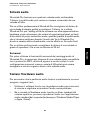 66
66
-
 67
67
-
 68
68
-
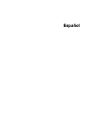 69
69
-
 70
70
-
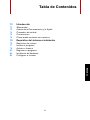 71
71
-
 72
72
-
 73
73
-
 74
74
-
 75
75
-
 76
76
-
 77
77
-
 78
78
-
 79
79
-
 80
80
-
 81
81
-
 82
82
-
 83
83
-
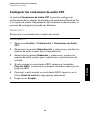 84
84
-
 85
85
-
 86
86
-
 87
87
-
 88
88
-
 89
89
-
 90
90
-
 91
91
-
 92
92
-
 93
93
-
 94
94
-
 95
95
-
 96
96
-
 97
97
-
 98
98
-
 99
99
-
 100
100
-
 101
101
-
 102
102
-
 103
103
-
 104
104
-
 105
105
-
 106
106
-
 107
107
-
 108
108
-
 109
109
-
 110
110
Steinberg Wavelab Pro 9 Schnellstartanleitung
- Typ
- Schnellstartanleitung
- Dieses Handbuch eignet sich auch für
in anderen Sprachen
Verwandte Artikel
-
Steinberg Wavelab Elements 9.0 Schnellstartanleitung
-
Steinberg Nuendo 7.0 Schnellstartanleitung
-
Steinberg Cubase AI 9.0 Schnellstartanleitung
-
Steinberg Nuendo 4.0 Quick Start
-
Steinberg Wavelab LE 8.0 Schnellstartanleitung
-
Steinberg Nuendo 6 Schnellstartanleitung
-
Steinberg Cubase 7.5 Schnellstartanleitung
-
Steinberg Cubase 8.5 Schnellstartanleitung
-
Steinberg Cubase Artist 9 Schnellstartanleitung
-
Avid Cubase LE 7.0 Schnellstartanleitung